iPhoneの削除されたWhatsAppメッセージを復元
iPhoneのすでに削除したWhatsAppメッセージを復元しようとしても、方法がわからないと、困らせますね。下記では、iPhoneのWhatsAppメッセージを復元する3つの方法をご紹介いたしますので、お役に少しでも立てれば何よりです。
WhatsApp Messenger(ワッツアップメッセンジャー)はリアルタイムでメッセージの交換ができる、AndroidやiOS向けの無料メッセージアプリです。インターネットに接続するだけで、ご家族やご友人への写真・動画・メッセージ送信、通話などが可能になります。2009年5月4日にサービス提供を開始したWhatsAppは、現在、すでに十数億のユーザーを抱いています。
で、iPhoneのストレージを解放するために、要らないWhatsAppメッセージを削除する場合、後で確認したいWhatsAppメッセージを誤って削除してしまったら、どうすれば良いですか。WhatsAppのメッセージが削除されたら、復元できるのでしょうか。今日は、iPhoneの削除したWhatsAppトーク履歴を復元する方法を皆さんにご紹介いたしましょう。
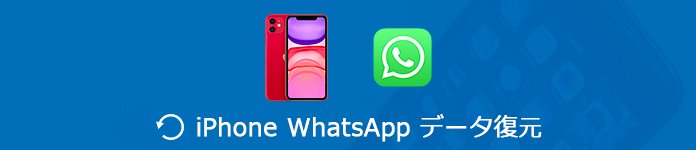
iPhone WhatsApp メッセージ 復元
iPhoneのWhatsAppメッセージを復元するツール
iPhoneのワッツアップメッセンジャー履歴が削除されたら、Aiseesoft iPhone WhatsAppメッセージ 復元を使ってみてください。このソフトにより、iPhone本体やiTunesバックアップ、iCloudバックアップファイルから削除したWhatsAppメッセージを復元する事ができます。iPad Pro、iPad Air、iPad mini、iPod touchなど多くのiOSデバイスに対応するので、汎用性が高いです。
では、iPhone WhatsAppデータ復元を無料ダウンロード、インストールして、その復元手順をご案内いたしましょう。
iPhone本体からWhatsAppメッセージを復元
このiPhone WhatsAppメッセージ復元はiPhone 11/11 Pro/11 Pro Max、iPhone XS/XS Max/XR/X/8/8 Plus、最新のiOS 13、iOS 12などを完全対応しますので、汎用性が高いです。
ステップ 1iPhoneをパソコンに接続
iPhone WhatsAppデータ復元を立ち上げると、インタフェースから「iPhoneデータ復元」を選択し、左側から一番目の「iOSデバイスから復元」を選択します。そして、iPhoneをUSBケーブル経由でパソコンに接続します。
ステップ 2iPhoneをスキャン
iPhoneが接続されると、「スキャン開始」をクリックして、iPhoneの削除されたWhatsAppトーク履歴をスキャンできます。

iPhoneをスキャン
ステップ 3iPhoneのWhatsAppデータを復元
スキャンが終わったら、左側から「WhatsApp」タブをクリックし、WhatsAppメッセージを見つけて、「復元」ボタンをクリックして、WhatsAppメッセージを復旧できます。
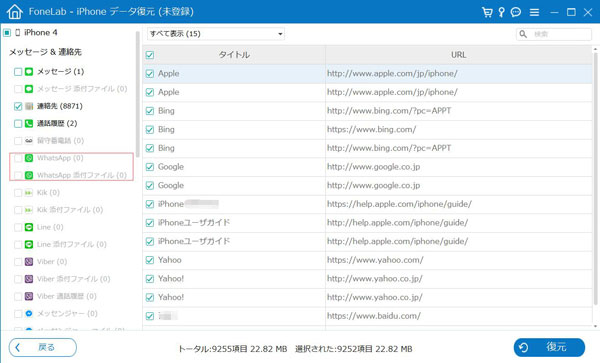
iPhone WhatsAppデータ 復旧
iTunesバックアップファイルからWhatsAppメッセージを復元
iPhoneをiTunesにバックアップしたことがあれば、「iTunesバックアップファイルから復元」というモードを選択することで、iPhoneのiTunesバックアップファイルからWhatsAppメッセージを復元できます。
ステップ 1「iTunesバックアップファイルから復元」の復元モードを選択すると、すべてのiTunesバックアップファイルが表示されます。その中から、一番ふさわしいものを選択し、「スキャン開始」をクリックし、iTunesバックアップファイルをスキャンできます。
ステップ 2スキャン終了後、「WhatsApp」タブから復元するWhatsAppトーク履歴を選択し、右下の「復元」ボタンをクリックして、WhatsAppの削除したメッセージを取り戻せます。
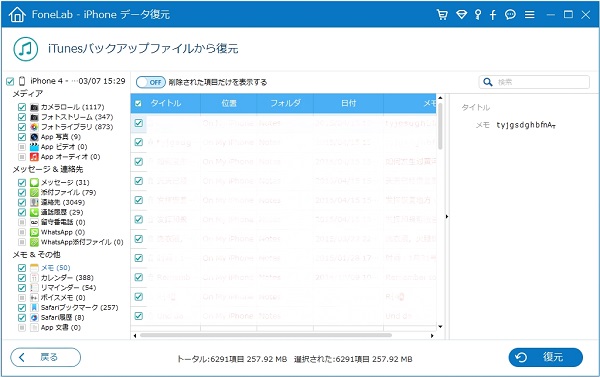
iTunesバックアップからWhatsappメッセージを復元
iCloudバックアップファイルからWhatsAppメッセージを復元
ステップ 1「iCloudバックアップファイルから復元」という復元モードを選択し、Apple IDとパスワードを入力してアイクラウドアカウントにログインします。
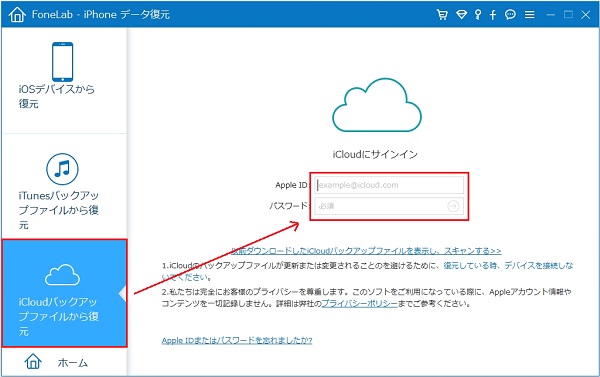
iCloudアカウントにログイン
ステップ 2iCloudバックアップファイルを選択して、「ダウンロード」ボタンをクリックします。そして、「Whatsapp」にチェックを入れ、「次へ」をクリックして、iCloudバックアップをダウンロードできます。ダウンロードが終わったら、iCloudバックアップを自動的にスキャンできます。
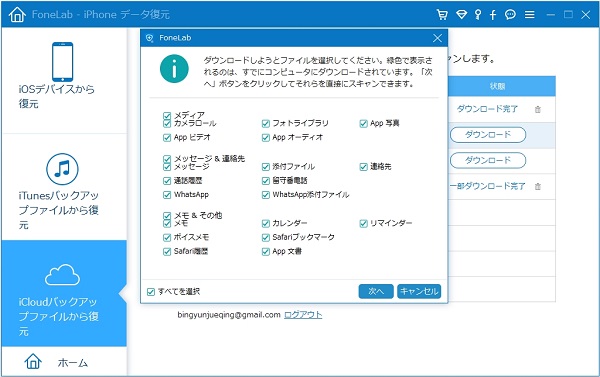
iCloudバックアップをダウンロード
ステップ 3スキャンが終わったら、iPhoneやiTunesバックアップファイルからWhatsappメッセージを復元するように操作すれば結構です。
このiPhone Whatsappメッセージ 復元により、WhatsappメッセージやWhatsapp添付ファイルを復元することができるし、iPhone上の消えた連絡先、メッセージ、メモ、通話履歴など多くのデータを復元することもできます。それに、iPhoneデータ復元機能だけでなく、iPhoneシステム修復、iPhoneバックアップ機能も備えていて、多機能で圧倒的優れています。必要なら、iPhone リンゴループ 直し方、iPhone フルバックアップなどをご参考ください。
結論
以上は、iPhoneの削除され、消えたWhatsappメッセージを復元する方法のご紹介です。万が一の場合、ご参考になれば何よりです。ところで、お持ちのiPhoneを機種変更する場合、Whatsappを引き続き利用する気があれば、Whatsapp 引き続きをご参考ください。
